服务器管理员密码策略 的修改是确保 服务器 安全性的重要步骤,以下是关于如何修改服务器管理员密码策略的详细指南:
一、理解密码策略
密码策略是系统用来强制用户创建和使用安全密码的规则集合,包括密码长度、复杂度、有效期等要求,通过合理的密码策略,可以有效防止未经授权的访问,提高系统的安全性。
二、修改密码策略的方法
1. 登录服务器管理员账户
使用具有管理员权限的账户登录服务器,这通常是root账户或者具有sudo权限的账户。
2. 检查当前密码策略
查看当前服务器密码策略的配置,可以通过命令或来查看,这些命令将显示密码过期时间、账户锁定状态等信息。
3. 修改密码策略配置
WINdows服务器 :
组策略编辑器
:打开“运行”对话框(快捷键Win+R),输入
gpedit.msc
并按Enter键,依次展开“计算机配置” > “Windows设置” > “安全设置” > “账户策略” > “密码策略”,在右侧窗口中,可以修改密码长度、复杂度要求、历史密码限制等参数。
PowerShell命令 :可以使用PowerShell命令来更改密码策略,如设置最小密码长度、启用 密码复杂度要求 等。
Linux服务器 :
编辑配置文件 :根据Linux发行版的不同,可能需要编辑相应的配置文件,如/etc/login.defs或/etc/security/pwquality.conf,在这些文件中,可以修改与密码策略相关的参数,如密码长度、复杂度要求等。
命令行工具 :对于某些Linux系统,还可以使用命令行工具如passwd和chage来修改密码策略。
4. 保存并应用更改
完成密码策略的修改后,需要保存更改并应用新的策略,对于Windows服务器,通常只需关闭组策略编辑器即可;对于Linux服务器,可能需要重启服务器以使更改生效。
5. 通知相关用户
修改密码策略后,应及时通知相关用户进行密码更改,以确保新策略得到执行。
三、注意事项
权衡安全性和用户友好性 :过于严格的密码策略可能会导致用户难以记忆密码,造成密码频繁被重置或使用弱密码的情况,建议根据实际情况进行适当的调整和测试。
定期审查和更新 :技术环境和安全需求会随着时间的推移发生变化,因此需要定期审查和更新密码策略。
备份重要数据 :在修改管理员密码之前,建议先备份服务器上的重要数据,以防意外情况发生。
四、相关问题与解答
 问题1:如何更改Windows域服务器的密码策略?
问题1:如何更改Windows域服务器的密码策略?
答:要更改Windows域服务器的密码策略,可以按照以下步骤操作:使用管理员账户登录域控制器,打开组策略管理控制台(gpmc.msc),找到并编辑默认域策略(Default Domain Policy),依次展开计算机配置 > Windows设置 > 安全设置 > 账户策略 > 密码策略,根据需求修改密码策略参数,如密码长度、复杂度要求等,然后保存更改并应用新的策略。
问题2:如何在Linux服务器上修改密码策略?
答:在Linux服务器上修改密码策略通常涉及编辑配置文件或使用命令行工具,具体步骤可能因Linux发行版而异,但一般包括以下步骤:使用具有管理员权限的账户登录服务器,查看当前密码策略配置(如使用passwd -S或chage -l命令),根据需要编辑相应的配置文件(如/etc/login.defs或/etc/security/pwquality.conf),修改密码策略参数(如密码长度、复杂度要求等),保存更改并重启服务器以使更改生效。
以上就是关于“ 服务器管理员密码策略修改 ”的问题,朋友们可以点击主页了解更多内容,希望可以够帮助大家!
在WINDOWS XP中,怎么才能用一个USER用户的权限来修改管理员的密码?
这里有详细的介绍: 秘诀1:大家知道,WindowsXP的密码存放在系统所在的 window/system32/config/ 下SAM文件中,SAM文件即账号密码数据库文件。 当我们登录系统的时 候,系统会自动地和Config中的SAM自动校对,如发现此次密码和用户名全与SAM文件中的加密数据符合时,你就会顺利登录;如果错误则无法登录。 既然如此,我们的第一个方法就产生了:删除SAM文件来恢复密码。 还有其它的一些方法,你可以根据情况试试: 一、利用NET命令 我们知道在Windows XP中提供了“net user”命令,该命令可以添加、修改用户账户信息,其语法格式为: net user [UserName [Password | *] [options> [/domain] net user [UserName {Password | *} /add [options] [/domain] net user [UserName [/delete] [/domain> 每个参数的具体含义在Windows XP帮助中已做了详细的说明,在此笔者就不多阐述了。 好了,我们现在以恢复本地用户“zhangbq”口令为例,来说明解决忘记登录密码的步骤: 1、重新启动计算机,在启动画面出现后马上按下F8键,选择“带命令行的安全模式”。 2、运行过程结束时,系统列出了系统超级用户“administrator”和本地用户“zhangbq”的选择菜单,鼠标单击“administrator”,进入命令行模式。 3、键入命令:“net user zhangbq /add”,强制将“zhangbq”用户的口令更改为“”。 若想在此添加一新用户(如:用户名为abcdef,口令为)的话,请键入“net user abcdef /add”,添加后可用“net localgroup administrators abcdef /add”命令将用户提升为系统管理组“administrators”的用户,并使其具有超级权限。 4、重新启动计算机,选择正常模式下运行,就可以用更改后的口令“”登录“zhangbq”用户了。 二、利用“administrator” 我们知道在安装Windows XP过程中,首先是以“administrator”默认登录,然后会要求创建一个新账户,以便进入Windows XP时使用此新建账户登录,而且在Windows XP的登录界面中也只会出现创建的这个用户账号,不会出现“administrator”,但实际上该“administrator”账号还是存在的,并且密码为空。 当我们了解了这一点以后,假如忘记了登录密码的话,在登录界面上,按住Ctrl+Alt键,再按住Del键二次,即可出现经典的登录画面,此时在用户名处键入“administrator”,密码为空进入,然后再修改“zhangbp”的口令即可。 如果你不用管本来系统卡包含的任意账号,而且有两个操作系统的话,可以使用另外一个能访问NTFS的操作系统启动电脑,或者虽然没有安装两个系统,但可以使用其他工具来访问NTFS。 然后删除C:\window/system32/config/ 目录下的SAM文件,重新启动。 这时,管理员Administrator账号就没有密码了。 当然,取下硬盘换到其他机器上来删除SAM文件也算个好办法。 小提示:WindowsNT/2000/XP中对用户账户的安全管理使用了安全账号管理器(Security AccountManager,SAM)的机制,安全账号管理器对账号的管理是通过安全标识进行的,安全标识在账号创建时就同时创建,一旦账号被删除,安全标识也同时被删除。 安全标识是惟一的,即使是相同的用户名,在每次创建时获得的安全标识都是完全不同的。 因此,一旦某个账号被删除,它的安全标识就不再存在了,即使用相同的用户名重建账号,也会被赋予不同的安全标识,不会保留原未的权限 。 安全账号管理器的具体表现就是%SystemRoot%\system32\config\sam文件。 SAM文件是WindowsNT/2000/XP的用户账户数据库,所有用户的登录名及口令等相关信息部岜4嬖谡飧鑫募小? 秘诀2:使用Off1ine NT Password & Registry Editor。 用该软件可以制作Linux启动盘,这个启动盘可以访问NTFS文件系统,因此可以很好地支持Windows2000/XP。 使用该软盘中的一个运行在Linux的工具Ntpasswd就可以解决问题。 并且可以读取注册表并重写账号密码。 使用的方法很简单,只需根据其启动后的提示一步一步做就可以了。 在此,建议你使用快速模式,这样会列出用户供你选择修改哪个用户的密码。 默认选择Admin组的用户,自动找到把Administrator的名字换掉的用户,十分方便。 秘诀3:使用Windows Key 5.0。 该软件包含在PasswareKit5.0中,用于恢复系统管理员的密码,运行后生成3个文件和,3个文件一共才50KB,短小精悍。 把这3个文件放到任何软盘中,然后使用XP安装光盘启动电脑,启动过程中按F6键让系统安装第三方的驱动程序。 此时,正是我们切入的最好时机,放人该软盘就会自动跳到WindowsKey的界面。 它会强行把Administrator的密码换成 ,如此一来何愁大事不成?呵呵!当你重新启动以后,你会被要求再次修改你的密码。 秘诀4:使用NTFS DOS这个可以从DOS下写NTFS分区的工具。 用该软件制作一个DOS启动盘,然后到C;\Winnt\System32下将屏幕保护程序改名,接着拷贝到C:\Winnt\system32下(2000可以用),并将该文件改名为。 这样启动机器后等待5分钟,本应该出现的屏幕保护现在变成了命令行模式,而且是具有Administrator权限的,通过它就可以修改密码或者添加新的管理员账号了。 改完后不要忘了把屏幕保护程序的名字改回去啊。 下载地址:http://? 秘诀5:下面介绍一个比较与众不同的方法。 你可以在别的分区上再装一个XP,硬盘分区格式要和原来的一样,并且请你注意一定不要和原来的XP安装在同一分区!在开始之前,一定要事先备份引导区MBR(Master Boot Record).备份MBR的方法有很多,可以自己编程,或使用工具软件,如杀毒软件KV3000等。 装完后用Administrator登录,现在你对原来的XP就有绝对的写权限了。 你可以把原来的SAM拷下来,用lOphtcrack得到原来的密码。 也可以把新安装的XP的Winnt\System32\Config\下的所有文件覆盖到C\Winnt\System32\Config目录中(假设原来的XP安装在这里),然后用KV3000恢复以前备份的主引导区MBR,现在你就可以用Administrator身份登陆以前的XP了。 小提示:MBR俗称主引导区,它的作用是读取磁盘分区表(Partition Table)里面所设定的活动分区 (Active Partition),位于硬盘的柱面0、磁头0、扇区1的位置,也即俗你的0磁道位置。 它是由分区命令fdisk产生的。 MBR包括硬盘引导程序和分区表这两部分。 MBR结束标志为55AA,用杀毒软件KV3000的F6功能即可查看,其默认画面即为MBR。 如果MBR找不到活动分区,就会在屏幕上显示像missing operating System等错误讯息,所以,如果你的WindowsXP无法正常开启。 而你又在屏幕上看到类似这样的错误讯息,原因大多就是出在这里了。 :如果你觉得上面的方法太麻烦的话,而系统盘里没有重要文件的话重做就可以了。
如何修改域管理员账户密码
开始——设置——控制面板——用户帐户;选择计算机管理员administrator选择创建密码,就可以设置管理员的密码你的采纳是我前进的动力,记得好评和采纳,答题不易,互相帮助,手机提问的朋友在客户端右上角评价点满意即可.如果你认可我的回答,请及时点击采纳为满意回答按钮!
系统管理员密码怎么弄啊
1开机以后,利用管理员帐户,在”开始”菜单-”运行”栏里,输入”syskey”,弹出一个对话框,要求输入密码并确认密码后,就行了.2在BIOS中设置就可以了。 具体操作很简单:开机后按“Del”,进入BIOS→找到“Advanced BIOS Features”→“security option”→将“setup”更改为“system”→按“F10”保存退出→回车→找到“set user password”→回车→输入你的密码→回车→按F10保存退出。 不过这样也不是万全之策,只要把电池取出来放电后重新装上去,就又恢复到原始设置了.









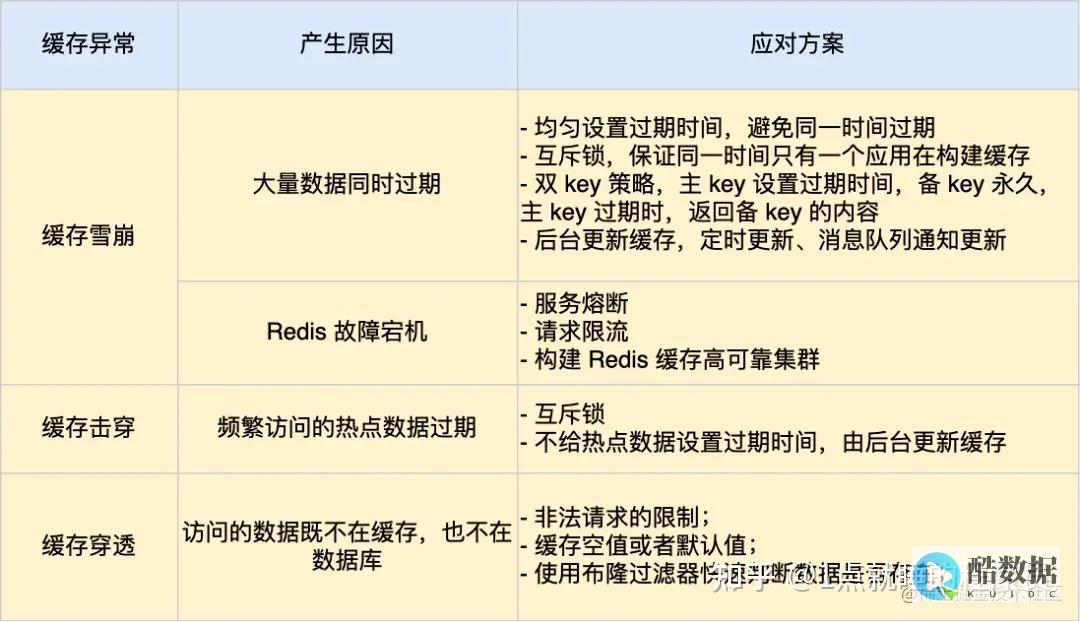





发表评论